
Comment bloquer les e-mails sur iPhone [Gmail / Mail iCloud / Yahoo / Outlook]

Q : Comment puis-je bloquer un expéditeur d’e-mail indésirable ?
« À part rebondir vers l’expéditeur, ou changer mon adresse e-mail, les mettre dans un courrier indésirable ou un fichier, comment puis-je empêcher mon ex violent de m’envoyer des e-mails indésirables ? »
Q : Comment puis-je empêcher le courrier indésirable d’arriver sur mon iPhone et mon iPad ?
« J’ai bloqué une tonne d’e-mails d’Outlook sur mon PC professionnel, mais ils arrivent toujours sur mon iPhone et mon iPad. Le bloc de mon PC a fait le travail, mais pour une raison quelconque, mon iPhone et mon iPad ne peuvent pas faire la différence. Aider, s’il vous plaît! Je ne supporte pas de recevoir de faux e-mails toute la journée !
Partie 1. Comment bloquer les adresses e-mail sur iPhone lors de l’utilisation de Gmail
Partie 2. Comment bloquer les e-mails sur iPhone lors de l’utilisation de Mail iCloud
Partie 3. Comment bloquer les e-mails sur iPhone lors de l’utilisation de Yahoo Mail
Partie 4. Comment bloquer les e-mails sur iPhone lors de l’utilisation de Microsoft Outlook Mail

En plus de faciliter notre utilisation du téléphone et des messages courts, l’iPhone nous permet également d’envoyer et de recevoir des e-mails à tout moment et n’importe où, ce qui est d’une grande commodité pour notre travail et notre vie. Cependant, si vous êtes constamment harcelé par des courriers publicitaires, des spams ou des courriers indésirables de la part de certaines personnes, vous pouvez bloquer certaines adresses e-mail pour ne plus recevoir de tels harcèlements. Cet article vous montrera comment bloquer les e-mails sur iPhone 14/13/12/11/X/8 Plus/8/7/6 ou iPad pour vous aider à résoudre ce problème.
Vous êtes sur le point d’apprendre comment empêcher les e-mails provenant d’une adresse e-mail spécifique de s’afficher dans l’application Mail de votre iPhone/iPad. Bien que vous ne puissiez pas bloquer les adresses e-mail dans l'application Mail ou toute autre application de messagerie pour iPhone, toutes les adresses e-mail que vous avez bloquées dans votre boîte de réception sur l'ordinateur seront également bloquées sur votre iPhone ou iPad.
Astuce : Pour supprimer complètement et définitivement les caches, les fichiers temporaires et toute autre trace sur iPhone à partir d’une adresse e-mail indésirable, il est fortement recommandé d’effacer les données sur iPhone, etc.
Pour bloquer une adresse e-mail sur Gmail, cette méthode vous montrera comment empêcher de recevoir des e-mails dans la boîte de réception de l’iPhone à partir d’adresses e-mail bloquées, tout en vérifiant les e-mails provenant d’adresses bloquées dans le dossier Spam. En outre, vous ne recevrez pas non plus les notifications des nouveaux e-mails provenant d’adresses e-mail bloquées.
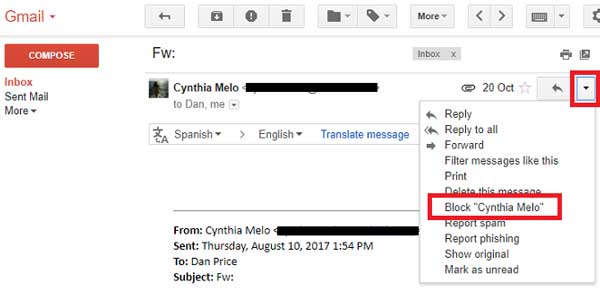
Étape 1. Connectez-vous à votre compte Gmail sur votre ordinateur.
Rendez-vous sur https://www.gmail.com sur votre ordinateur, saisissez votre adresse e-mail et votre mot de passe pour vous connecter à votre compte Gmail, puis ouvrez votre boîte de réception.
Étape 2. Ouvrez un e-mail à partir de l’adresse que vous souhaitez bloquer.
Dans votre boîte de réception, recherchez et sélectionnez un e-mail de l’adresse que vous souhaitez bloquer sur votre iPhone ou iPad. Vous pouvez également accéder à la barre de recherche en haut de la boîte de réception et taper le nom associé à l’adresse e-mail dans la barre de recherche pour rechercher l’adresse e-mail que vous souhaitez bloquer.
Étape 3. Cliquez sur l’option « Bloquer [Nom] » dans le menu déroulant.
Vous pouvez cliquer sur un triangle orienté vers le bas dans le coin supérieur droit pour le découvrir et cliquer sur l’option « Bloquer [Nom] ». Ici, vous découvrirez peut-être que la section [Nom] sera remplacée par le nom de l’expéditeur. Par exemple, pour bloquer les e-mails de Cynthia Mela, il suffit de cliquer sur « Bloquer Cynthia Mela » ici.
Étape 4. Cliquez sur l’option « Bloquer » pour confirmer.
Après cela, un menu contextuel vous invitera à confirmer votre option, cliquez simplement sur l’option « Bloquer » pour bloquer les adresses e-mail sélectionnées. Cela ajoutera l'adresse e-mail à la liste de blocage de votre compte Gmail, ce qui garantit que vous ne recevrez plus d'e-mails de l'adresse bloquée dans votre boîte de réception sur ordinateur, iPhone et iPad.
Voir aussi :
Un clic pour configurer Gmail sur iPhone
Si vous utilisez une adresse e-mail iCloud ou si vous transférez vos e-mails via une messagerie iCloud, vous pouvez configurer une règle de messagerie sur le site Web iCloud pour spammer les e-mails provenant d’expéditeurs spécifiques dans votre corbeille ou votre dossier de courrier indésirable directement à l’aide des filtres.
Étape 1. Connectez-vous à Mail iCloud sur l’ordinateur.
Accédez à https://www.icloud.com/#mail sur votre ordinateur pour vous connecter à Mail iCloud à l’aide de votre identifiant Apple, de votre adresse e-mail et de votre mot de passe. Ensuite, veuillez ouvrir la boîte de réception de votre Apple Mail lorsque vous êtes connecté.
Étape 2. Cliquez sur « Règles... « dans le menu Paramètres.
Vous pouvez trouver le menu Paramètres (l’icône en forme d’engrenage) dans le coin inférieur gauche de la fenêtre. Cliquez dessus pour afficher un menu contextuel où vous devriez trouver et cliquez sur « Règles... « pour ouvrir la fenêtre Règles.
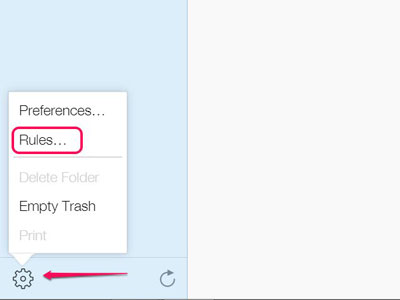
Étape 3. Cliquez sur « Ajouter une règle... « de l’option.
Vous pouvez trouver ce lien bleu en haut à droite de la fenêtre. Si vous ne le trouvez pas, assurez-vous d'abord d'être dans la fenêtre Règles.
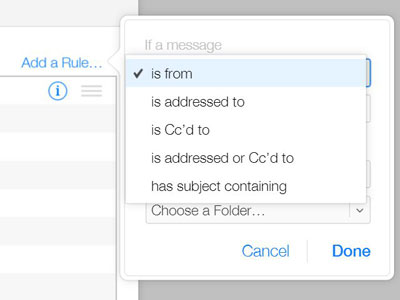
Étape 4. Saisissez une adresse e-mail à bloquer.
Sous l’en-tête « S’il s’agit d’un message », veuillez cliquer sur le premier menu déroulant pour sélectionner l’option « provient de » afin de filtrer les messages provenant d’adresses e-mail ou de noms de contact spécifiques ;
sur le deuxième espace, veuillez saisir l’adresse e-mail que vous souhaitez bloquer dans la zone de texte ;
sur la troisième option, sélectionnez « Déplacer vers le dossier » dans le menu déroulant ;
sur la quatrième option, veuillez sélectionner « Courrier indésirable » dans le menu déroulant.
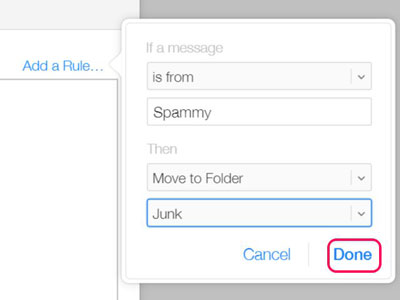
Étape 5. Cliquez sur le bouton « Terminé ».
Après avoir terminé toutes les opérations ci-dessus, veuillez cliquer sur l’option « Terminé ».
Ainsi, tous les e-mails transitant par votre adresse e-mail iCloud seront filtrés selon les règles que vous aurez définies. Pour modifier ou supprimer une règle, vous pouvez revenir à la fenêtre Règles et cliquer sur l’icône « i » à côté de la règle pour la gérer.
Voir aussi :
Comment puis-je supprimer des photos de l’iPhone mais pas d’iCloud ? [Résolu]
Nettoyer les caches d’e-mails sur iPhone
Étape 1. Connectez-vous à votre compte de messagerie Yahoo sur votre ordinateur.
Veuillez vous rendre sur https://mail.yahoo.com/ de votre ordinateur pour vous connecter à votre compte Yahoo à l’aide de votre adresse e-mail et de votre code d’accès.
Étape 2. Cliquez sur l’option « Paramètres ».
Ouvrez la boîte de réception sur Yahoo, puis cliquez sur le bouton « Paramètres » (l’icône en forme d’engrenage) en haut à droite de la boîte de réception. Si vous n’utilisez pas la dernière version de Yahoo, veuillez d’abord mettre à jour votre Yahoo.
Étape 3. Ajoutez un compte de messagerie à bloquer.
Cliquez sur l’option « Plus de paramètres » en bas du menu déroulant, cliquez sur l’option « Sécurité et confidentialité » à gauche de la fenêtre et cliquez sur l’option « + Ajouter » qui se trouve à droite de l’en-tête « Adresses bloquées » et au milieu de la section « Sécurité et confidentialité ».
Étape 4. Saisissez une adresse e-mail à bloquer.
Maintenant, vous pouvez taper l’adresse e-mail que vous souhaitez bloquer dans la zone de texte « Adresse » en haut à droite de la fenêtre.
Étape 5. Cliquez sur le bouton « Enregistrer ».
Ensuite, vous pouvez cliquer sur le bouton « Enregistrer » pour ajouter l'adresse e-mail à la liste de blocage de votre boîte de réception Yahoo. Et vous ne recevrez pas de messages de l’adresse e-mail bloquée dans la boîte de réception Yahoo sur n’importe quelle plate-forme, y compris votre iPhone, iPad et ordinateur.
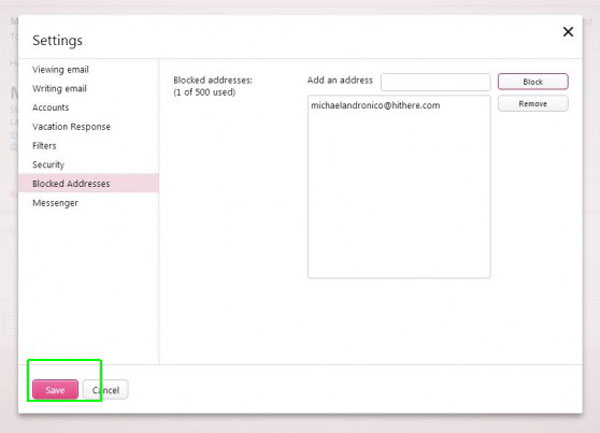
Voir aussi : Comment annuler la suppression d’un e-mail sur iPhone
Outlook est le nom par défaut pour les comptes Hotmail et Live. Si vous l’utilisez, veuillez vous référer aux instructions suivantes pour bloquer les e-mails indésirables.
Étape 1. Connectez-vous à Outlook sur l’ordinateur.
Veuillez vous rendre sur https://www.outlook.com/ sur votre ordinateur pour vous connecter à votre compte Outlook avec votre adresse e-mail et votre mot de passe. Ouvrez ensuite la boîte de réception de votre messagerie Microsoft Outlook.
Étape 2. Accédez à Paramètres sur Outlook.
Veuillez cliquer sur le bouton « Paramètres » (l’icône en forme d’engrenage) dans le coin supérieur droit de la fenêtre Outlook pour faire apparaître le menu déroulant ; puis faites défiler vers le bas pour cliquer sur l’option « Afficher les paramètres complets » pour ouvrir la fenêtre Paramètres.
Étape 3. Configurez les courriers indésirables sur Outlook.
Dans la fenêtre Paramètres, veuillez cliquer sur l’onglet « Mail » à gauche et cliquez sur « Courrier indésirable » au milieu.
Étape 4. Ajoutez une adresse e-mail à bloquer.
Dans la section « Expéditeurs bloqués », veuillez saisir l’adresse e-mail que vous souhaitez bloquer, puis cliquez sur le bouton « Ajouter » à droite de l’adresse e-mail pour ajouter cette adresse e-mail à la liste de blocage.
Étape 5. Cliquez sur le bouton « Enregistrer ».
Cliquez sur le bouton « Enregistrer » en haut pour terminer l’opération. Ainsi, vous ne recevrez aucun message des adresses e-mail bloquées dans votre boîte de réception Outlook, y compris la boîte de réception de votre iPhone.
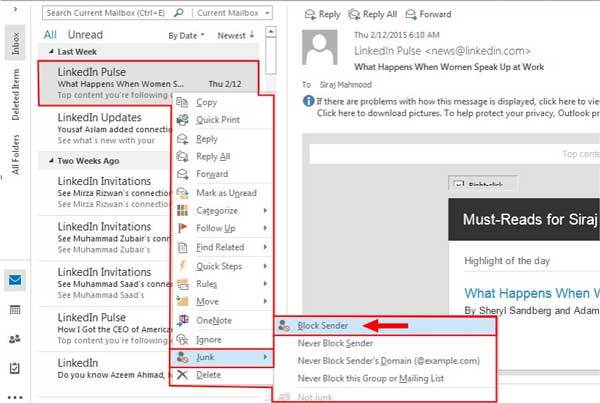
Articles connexes :
Tutoriel sur la façon de synchroniser les contacts de l’iPhone avec Gmail
Comment transférer de la musique de l’iPhone vers Mac ? (Top 4 des façons)
Comment imprimer un calendrier à partir d’un iPad Pro / Air / mini / 4 ?